Với việc phát hành Android Pie, Google đã bổ sung nhiều tính năng và cải tiến mới cho người dùng. Android Pie giờ đã thông minh hơn, có giao diện thay đổi một chút, công cụ chụp màn hình mới và tùy chọn bỏ các nút điều hướng trên màn hình.

Với Android Pie, người dùng có tùy chọn sử dụng cử chỉ cho các tác vụ phổ biến như mở ngăn kéo ứng dụng, chuyển đổi giữa các ứng dụng và đóng ứng dụng. Trước khi bạn có thể sử dụng tính năng mới, bạn cần kích hoạt tính năng này bằng cách đi tới Cài đặt > Hệ thống > Cử chỉ > Vuốt lên trên nút Trang chủ . Ngay sau khi bật tính năng này, bạn sẽ thấy ba nút dọc phía dưới biến mất, thay vào đó là nút hình viên thuốc ở giữa và một mũi tên nhỏ phía sau.
Các cử chỉ đã quen với một số và chắc chắn chúng sẽ không dành cho tất cả mọi người, nhưng nếu bạn muốn dùng thử, hãy xem cách chúng hoạt động!
Về nhà hoặc quay lại
Bạn có thể về nhà từ bất kỳ màn hình nào chỉ bằng một cú chạm vào nút Home mới. Một báo chí dài mở Google Assistant. Và, tất nhiên, nút quay lại hoạt động theo cùng một kiểu mà nó luôn có trên Android.
Trình chuyển đổi ứng dụng
Xem những ứng dụng bạn hiện đang mở bằng một cú vuốt ngắn từ dưới cùng của màn hình. Bạn chỉ cần vuốt lên một lượng nhỏ, và ý tôi là nhỏ, để cử chỉ hoạt động. Trên thực tế, tôi đã tìm thấy một cái búng tay nhanh để hoạt động tốt nhất. Nếu không, bạn có nguy cơ đi quá xa và kích hoạt ngăn kéo ứng dụng.
Bạn cũng sẽ tìm thấy năm ứng dụng dọc phía dưới màn hình không khớp với các ứng dụng bạn có trong dock. Android Pie tự động đặt các ứng dụng ở đây dựa trên mức độ sử dụng của bạn.
Ngăn kéo ứng dụng
Để truy cập ngăn kéo ứng dụng từ bất kỳ màn hình nào, hãy vuốt lên từ dưới cùng của màn hình, đưa ngón tay của bạn đến gần giữa màn hình. Như trường hợp của cử chỉ trước đó, bạn có thể vuốt lên từ bất cứ đâu trên dưới cùng của màn hình - bạn không phải bắt đầu vào nút home.
Chuyển đổi nhanh giữa các ứng dụng
Nếu bạn muốn chuyển đổi giữa hai ứng dụng với ít nỗ lực, hãy đặt một ngón tay vào nút Home và nhanh chóng cử chỉ sang phải, nhấc ngón tay lên như bạn làm.
Cuộn qua các ứng dụng gần đây
Thay vì xem trước thẻ xếp chồng theo chiều dọc cho các ứng dụng được sử dụng gần đây, Android Pie hiện hiển thị thẻ theo chiều ngang. Bạn có thể vuốt qua các thẻ theo hai cách khác nhau. Hoặc vuốt sang phải qua các thẻ hoặc như được hiển thị ở đây, bạn có thể kéo nút home sang bên phải màn hình. Nếu bạn chạm tới cạnh của màn hình, giữ nút Home ở đó để tiếp tục cuộn. Nếu bạn muốn quay lại, di chuyển Nhà sang trái.
Ứng dụng đóng
Buộc đóng các ứng dụng bằng cách mở Trình chuyển đổi ứng dụng, sau đó vuốt thẻ lên.











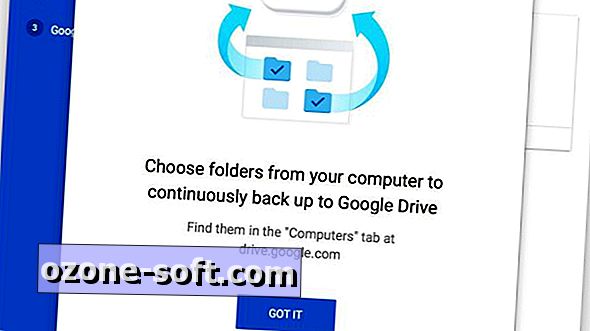
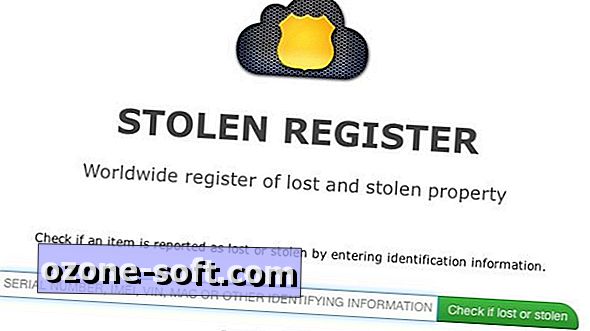

Để LạI Bình LuậN CủA BạN